這篇用法適用於SAI 1.1.0 (漢化版....小聲的說)
第一次使用SAI 的遮色片(遮罩)時,
應該會搞不清楚該怎麼用,
比較沒耐心的人應該馬上就會用回原來的軟體吧...(我就是跳回Photoshop)
後來不死心,試了半天終於皇天不負苦心人呀XDDDDD
喔~感謝大地、感謝海洋、感謝天空、感謝天地萬物、感謝太陽星系、感謝浩翰宇宙
迷之音:喂~喂~夠了沒~
第一步驟:
要使用SAI 的遮色片,請點選下圖右上角的遮色片按鈕。
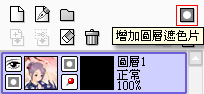
第二步驟:
從這裡開始就是容易讓人搞不清楚發生什麼事情。
請比較下圖紅框的部份,左邊是Photoshop,右邊是SAI,有沒有發現不同的地方呀?
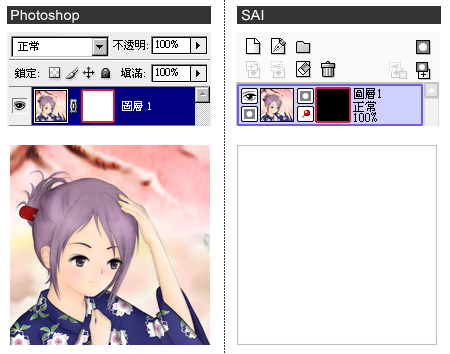
第三步驟:
接下來也是重點地方唷,要在SAI的遮色片上製作遮色的部份,必須使用以下的兩項工具。


你沒看錯哩 ̄▽ ̄b
正是「鉛筆」與「橡皮擦」
跟Photoshop不一樣,
Photoshop是用白筆刷(白色)跟黑筆刷(黑色)來上遮色片,
所以把SAI的鉛筆當成Photoshop的白筆刷,橡皮擦當成Photoshop的黑筆刷,
這樣就很好理解了吧XD
第一次使用SAI 的遮色片(遮罩)時,
應該會搞不清楚該怎麼用,
比較沒耐心的人應該馬上就會用回原來的軟體吧...(我就是跳回Photoshop)
後來不死心,試了半天終於皇天不負苦心人呀XDDDDD
喔~感謝大地、感謝海洋、感謝天空、感謝天地萬物、感謝太陽星系、感謝浩翰宇宙
迷之音:喂~喂~夠了沒~
第一步驟:
要使用SAI 的遮色片,請點選下圖右上角的遮色片按鈕。
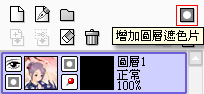
第二步驟:
從這裡開始就是容易讓人搞不清楚發生什麼事情。
請比較下圖紅框的部份,左邊是Photoshop,右邊是SAI,有沒有發現不同的地方呀?
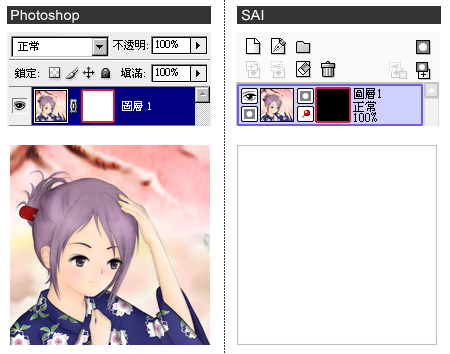
| Photoshop | 預設的遮色片是白的 |
| SAI | 預設的遮色片是黑的 |
第三步驟:
接下來也是重點地方唷,要在SAI的遮色片上製作遮色的部份,必須使用以下的兩項工具。


你沒看錯哩 ̄▽ ̄b
正是「鉛筆」與「橡皮擦」
跟Photoshop不一樣,
Photoshop是用白筆刷(白色)跟黑筆刷(黑色)來上遮色片,
所以把SAI的鉛筆當成Photoshop的白筆刷,橡皮擦當成Photoshop的黑筆刷,
這樣就很好理解了吧XD
註1:
目前SAI 1.1.0版並沒有漸層工具。
另外在SAI遮色片圖層內使用鉛筆工具,不管挑選什麼顏色,SAI都當成白色,所以只要點選圖層遮色片後就可以開始畫了,不用再去挑選白色囉。
沒有留言:
張貼留言